Mengetahui bagaimana cara cek kesehatan baterai laptop akan membuat Anda bisa memonitor keadaan baterai secara rutin.
Dengan begitu diharapkan nanti tidak sampai ke tahap kembung. Sebab ketika kamu cek sudah mulai muncul masalah, tentu kamu bisa langsung antisipasi.
Alhasil sekalipun sempat rusak, itu tidak akan sampai membuat kondisi baterai mengenaskan.
Dimana kalaupun terpasang, itu sama sekali tidak terlihat seperti ada baterai, karena harus tetap di cas.
Tanpa dicas, maka laptop mati sendiri akibat dayanya gak kuat lama.
Nah hal semacam itu bisa kalian hindari dengan rutin mengecek kondisi baterai.
Cek Kesehatan Baterai Laptop
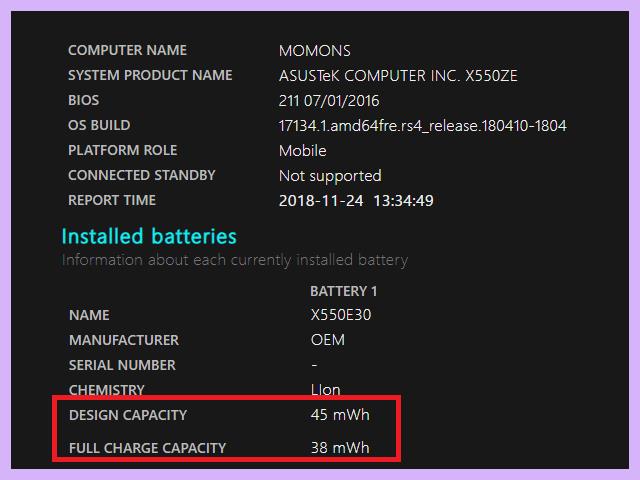
Baterai termasuk salah satu komponen yang jarang bisa dapat klaim garansi. Sebab usia hidupnya termasuk lama, artinya kalaupun rusak, umumnya ketika masa garansi sudah habis.
Baca juga: 3 Cara Hotspot HP Ke Laptop Pakai USB, Bluetooth & Wifi
Ya walaupun sebenarnya bisa juga rusak pas baru beberapa bulan beli. Namun kerusakan yang secepat itu, umumnya karena kesalahan pengguna.
Dan yang jadi masalah adalah kalau misalkan itu salah si user, maka tidak bisa klaim garansi.
Oleh sebab itu, artinya kamu harus menjaga kondisinya agar tetap bagus. Dan salah satu metode perawatannya adalah mengecek kondisi baterai secara rutin.
Alhasil setiap masalah yang muncul, bisa langsung terdeteksi dan dicarikan solusinya.
Cara Cek Kesehatan Baterai Laptop
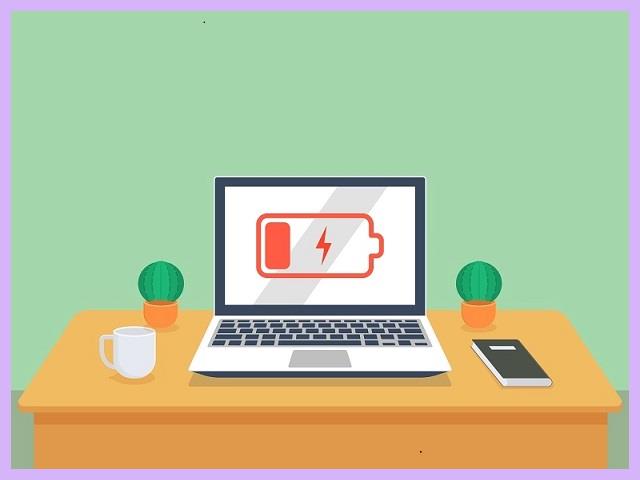
Nah untuk metode pertama, maka kami akan membahas mengenai mode yang menggunakan bantuan Battery Bar.
Baca juga: 3+ Cara Mengunci File Di Laptop Windows Yang Benar
Alasan penggunaan metode ini adalah agar lebih mudah saja dalam memonitoringnya. Jadi saat sewaktu waktu mau cek lagi, tinggal dilihat doang kan.
Lalu untuk prosesnya, silahkan lihat cara cek kesehatan baterai laptop:
- Untuk yang belum punya, silahkan download aplikasi BatteryBar dahulu di Intenet
- Jangan lupa untuk instal aplikasi di laptop
- Jika pemasangan berhasil, biasanya aka nada iconnya di bagian taskbar
- Untuk membukannya, silahkan arahkan kursor ke icon lalu klik lah guna menampilkan detail informasi baterai
- Biasanya kondisi baterai pada aplikasi ini digambarkan dengan persentase
- Bila hasil angka tersebut masih di bawah 50%, artinya kondisi baterai laptop kamu dalam kondisi baik
- Dan sebaliknya, kalau sudah diatas 50%, artinya kondisi kesehatan baterai mulai memburuk
Nah itulah beberapa langkah yang bisa kalian lakukan kalau misalkan mau mengetahui kondisi baterai terkini.
Cek Kesehatan Baterai Laptop Via CMD
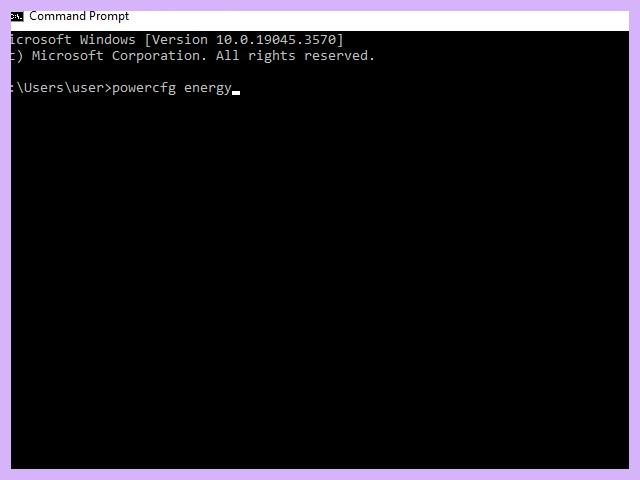
Tahukah kamu kalau ternyata CMD juga bisa kalian jadikan sebagai media untuk melakukan pengecekan baterai.
Baca juga: 7+ Cara Menyalakan Lampu Keyboard Laptop Lenovo Ideapad 330
Dan ini tidak kalah mudahnya dengan proses pengecekan melalui media lainya. Yang penting kamu bisa monitoring kesehatan baterai kan?
- Silahkan buka Command Prompt (CMD) di laptop dengan cara tekan tombol Windows + R
- Kemudian ketikan CMD dan tekan ENTER
- Di jendela CMD tersebut, tuliskan “powercfg/batteryreport” Lalu tekan ENTER
- Nanti akan otomatis muncul jendela informasi
- Biasanya terdiri dari informasi Design Capacity dan Full Charge Capacity
- Untuk pembacaanya adalah Jika selisih anta kedua angka masih kurang dari 50%, artinya kondisi baterai masih baik
- Namun kalau sudah mencapai lebih dari 50%, artinya kondisi baterai sudah buruk
Berdasarkan informasi yang muncul, nantinya silahkan lakukan perbaikan jika memang buruk. Namun kalau masih baik baik saja, maka tidak usah di apa apain yah kawan.
Cek Kesehatan Baterai Laptop BatteryInfoView
Metode pengecekan yang ketiga, bisa kalian coba dengan memanfaatkan BatteryInfoView. Aplikasi pihak ketiga ini juga menjadi langganan bagi para pengguna lainnya.
Dan untuk prosesnya, silahkan ikuti cara cek kesehatan baterai laptop Melalui BatteryInfoView di bawah ini.
- Pertama, silahkan download dan install aplikasi BatteryInfoView
- Jalankan aplikasinya untuk melihat beberapa informasi mengenai baterai laptop
- Biasanya informasi yang muncul bisa berupa nama baterai, serial number, current capacity, dan lain sebagainya
- Selain itu ada juga informasi tentang Battery Log atau catatan penggunaan baterai
- Silahkan pergunakan layanan yang ada di dalam untuk mengecek kondisi kesehatan baterai yang terkini
Dari sekian banyak mode yang ada, mana yang akan kalian pilih? Atau coba semuanya aja?
Cek Kesehatan Baterai Laptop lewat BatteryCare
Mode terakhir yang bisa pengguna coba adalah dengan instal aplikasi BatteryCare yang banyak tersedia di Internet.
Baca juga: 9+ Cara Mengatasi Laptop Blank Hitam Tapi Hidup Terbaru
Penggunaan aplikasi pihak ketiga untuk mengecek kondisi kesehatan baterai memang cukup populer.
Makanya Batterycare juga cukup memiliki banyak user aktif yang ada di seluruh dunia. Dan termasuknya Indonesia juga.
Adapun untuk penggunaanya, silahkan ikuti cek kesehatan baterai laptop di batterycare di bawah ini.
- Download dan install aplikasi BatteryCare di laptop
- Jalankan aplikasinya setelah pemasangan selesai
- Silahkan lihat di masing masing tab (Basic Information dan Detailed Information)
- Biasanya “basic information” memperlihatkan informasi tentang status baterai, sisa persen baterai, sisa waktu baterai
- Jadi dengan informasi itu, silahkan tentukan apakah baterai kamu masih dalam kondisi baik baik saja atau tidak.
Nah itulah keempat metode yang bisa kalian pilih jika memang mau rutin melakukan pengecekan kesehatan baterai.
Jangan lupa cuka untuk selalu menghapus file sampah di laptop juga sebagai langkah perawatan biar gak nge lag. Terima kasih.
